Kirjoittaja:
Louise Ward
Luomispäivä:
10 Helmikuu 2021
Päivityspäivä:
15 Saattaa 2024

Sisältö
Haluatko kokea tietokoneesi isommalla näytöllä? Jos esimerkiksi haluat harjoitella esityksiä, mutta sinulla ei ole projektoria, voit käyttää 50 tuuman HD-televisiota. Tai aiot muuttaa kannettavan tietokoneen pöytätietokoneeksi, mutta sinulla ei ole ulkoista näyttöä. kytkettynä uuteen televisioon, mikä antaa sinulle paljon suuremman näytön.
Askeleet
Tapa 1/2: Windows
Määritä, miten tietokone liitetään televisioon. Liitä tietokone televisioon videoliitäntäkaapelilla. Liitin voi olla lähellä USB: tä, kaiutinta tai verkkoporttia, tai tietokoneen takana on irrotettava näytönohjain. Sinun on löydettävä 3 pääyhteysporttia: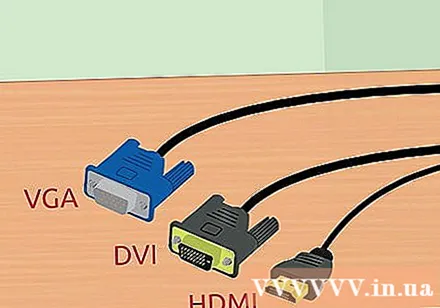
- HDMI - Tämä on HD-laitteiden liittämisen nykyinen standardi. Useimpien nykyaikaisten tietokoneiden takana on HDMI-portti. HDMI voi lähettää video- ja äänisignaaleja, se näyttää pitkältä USB-portilta.
- DVI - Tämä on digitaalinen yhteys, jossa käytetään nastoja. Suorakulmainen DVI-portti sisältää 24 nastaa jaettuna tasaisesti 3 riviin. DVI lähettää vain kuvasignaaleja.
- VGA - Tämä on vanha standardi näyttölaitteiden liittämiseen.Puolisuunnikkaan muotoinen liitin sisältää 15 nastaa, jotka on järjestetty 3 riviin, tämä portti on yleensä sininen. Vältä tämän portin käyttöä, jos voit muodostaa yhteyden DVI: n tai HDMI: n kautta, koska VGA on heikkolaatuista. VGA lähettää vain kuvasignaalia, eikä sitä voi näyttää teräväpiirtona.
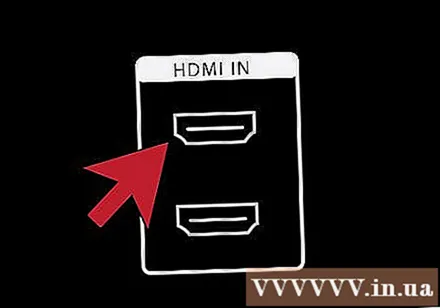
Selvitä, miten televisio liitetään tietokoneeseen. Kun olet määrittänyt, mitä yhteysporttia tietokoneesi tukee, sinun on löydettävä TV: n tukema yhteys. Useimmissa televisioissa on tuloportit takana, jotkut television puolella.- Uudemmissa HDTV: ssä on useampi kuin yksi HDMI-portti. Tämä on nopein ja helpoin tapa muodostaa yhteys tietokoneeseen, mutta samalla myös paras laatu. HDMI on ainoa yhteysmenetelmä, joka voi lähettää sekä äänen että videon vain yhdellä kaapelilla.
- DVI ei ole enää suosittu, mutta voit silti löytää tämän yhteyden monista HDTV: stä tai tavallisista televisioista.
- VGA: ta ei yleensä tueta HDTV: ssä, mutta se löytyy tavallisista televisioista.

Tallenna television tuloportti. Näin voit auttaa valitsemaan oikean tuloportin, kun vaihdat tietokoneen näytöstä televisioon.
Valitse yhteysportille sopiva kaapeli. Kaapeleiden ostaminen ei ole helppo kokemus, koska yritykset mainostavat paljon saadakseen tuotteet erottumaan muista. Tässä tapauksessa ihmiset eivät välitä halpojen ja kalliiden kaapelien erosta. Jos ostat HDMI-kaapelin, sinun on vain huolehdittava siitä, toimiiko kaapeli vai ei, koska 20000 VND-kaapelilla, jonka kaapeli on lähes 2 miljoonaa VND, ei ole paljon eroa.
- Jos tietokoneen ja television liitäntäportit eivät täsmää, tarvitset sovittimen. Esimerkiksi tietokoneessa on DVI-liitäntä ja televisiossa on vain HDMI-portti, tarvitset DVI-HDMI-sovittimen tai sovitinkaapelin. Siinä tapauksessa HDMI ei voi lähettää äänisignaalia, koska DVI ei tue ääntä.

Liitä tietokone televisioon kaapelilla. Jos liität HDMI: n HDMI: hen, lisäkaapelia ei tarvita. Jos liität toisella tavalla, tarvitaan äänikaapeli.- Liitä äänikaapeli tietokoneesta 3,5 mm: n kaapelilla ja kytke se tietokoneen kuulokeliitäntään. Liitä pöytätietokoneessa oleva vihreä audioliitin tietokoneen takaosassa. Kun liität äänikaapelin televisioon, voit käyttää joko yhtä 3,5 mm: n tai 2-pistokeista (RCA) kaapelia.
- Jos liität yhteyden VGA: n kautta, sammuta tietokone ja TV. DVI- ja HDMI-liitännällä sinun ei tarvitse sammuttaa laitetta.
Vaihda TV-tuloa. Varmista, että valitsit tulon, jonka olet juuri liittänyt televisioon, oikein. Useimmissa televisio-ohjaimissa on "Input" - tai "Source" -painike, joista valita.
Vaihda tietokoneen TV-ruudulle. Voit tehdä tämän useilla tavoilla käyttämäsi tietokoneen mallin mukaan.
- Monissa kannettavissa tietokoneissa on "Näyttö" -näppäin, jonka avulla voit vaihtaa näyttöyhteyksien välillä. Sinun tarvitsee vain painaa Fn-näppäintä päästäksesi, ehkä näppäimessä on näyttökuvake sanan "Display" sijaan.
- Windows 7: ssä ja uudemmissa, avaa Project-valikko painamalla Windows-näppäintä + P. Voit valita haluamasi näyttötilan (PC, TV, PC-laajennus, näytön kopiointi).
- Kaikissa Windows-versioissa voit napsauttaa hiiren kakkospainikkeella työpöytää ja valita "Näytön tarkkuus" tai "Ominaisuudet". "Useita näyttöjä" -valikossa voit valita useista näyttötiloista (tietokone, TV, PC, näytön kopiointi).
Säädä näytön tarkkuutta (tarvittaessa). Tietokonenäytöillä ja televisioilla on erilainen resoluutio, joten TV-näyttö saattaa näyttää epäselvältä vaihdettaessa. Käytä "Näytön tarkkuus / ominaisuudet" -ikkunan "Tarkkuus" -liukusäädintä säätääksesi tarkkuutta vastaavasti.
- Useimpien HD-televisioiden resoluutio on 1920x1080. Valitse tarkkuus, jos mahdollista.
Tapa 2/2: Mac
Selvitä, minkä tyyppisiä videoportteja Mac tukee. Macbookissa on 4 päätyyppiä portteja. Yhteystyypin tunteminen auttaa tunnistamaan tarvittavat laitteet.
- HDMI - HDMI-portit näyttävät USB-porteilta, mutta pitemmät ja tasaisemmat, sivuilla on pienet aukot. Portin yläpuolelle on painettu sana "HDMI". Tämä on nykyinen HD-laitteiden yhdistämisen standardi, ja useimmilla vuoden 2012 jälkeen valmistetuilla Mac-tietokoneilla on tämä portti. HDMI ei vaadi muuta sovitinta.
- Thunderbolt - Tämä portti on pienempi kuin USB-portti, ja salaman symboli portin yläpuolella. Tarvitset Thunderbolt - HDMI -sovittimen, jotta voit muodostaa yhteyden HDTV: hen.
- Mini DisplayPort - Tämä portti näyttää täsmälleen kuin Thunderbolt-portti, jossa on pieni laatikkokuvake, jonka sivuilla on viivat.
- Micro-DVI - Tämä on vanhin portti, jota voit käyttää. Portin kuvake muistuttaa Mini DisplayPort -porttia, mutta portti on pienempi kuin USB-portti.
Etsi tuloportti televisiosta. Ne voivat sijaita television takana tai vieressä. Television yleisimmät tuloportit ovat HDMI, DVI ja VGA. Jos voit liittää HDMI: n HDMI: hen, tarvitset vain yhden kaapelin sekä äänelle että videolle. Muita liitäntöjä varten tarvitaan erillinen video- ja äänikaapeli.
- Muista tuloportin nimi, koska se on asetettava myöhemmin televisioon.
Osta oikea sovitin (tarvittaessa). Kun tiedät Macin yhteysportin, jota televisio tukee, voit ostaa tarvitsemasi reitittimen.
- Jos Macissa ja TV: ssä on molemmat HDMI-portteja, osta yksinkertaisesti tavallinen HDMI-kaapeli.
- Jos televisio tukee HDMI-liitäntää, mutta Macissa on vain Thunderbolt- tai Mini DisplayPort -portti, sinun on ostettava Thunderbolt / Mini DisplayPort - HDMI -sovitin.
Osta oikea kaapeli. Kun olet ostanut sovittimen, sinun on ostettava kaapeli. Jos sovitinta käytetään vaihtamaan HDMI-porttiin, hanki HDMI-kaapeli. Halpojen ja kalliiden kaapeleiden kuvanlaadulla ei ole suurta eroa. Jos muodostat yhteyden DVI- tai VGA-portin kautta, sinun on ostettava sekä ääni- että kuvakaapeli.
Kytke sovitin Maciin. Liitä videosovitin Macin näyttöporttiin.
Liitä muunnin televisioon videokaapelilla. Jos sekä tietokoneessa että televisiossa on HDMI-portit, liitä vain tavallinen HDMI-kaapeli näiden kahden laitteen liittämiseen.
- Jos et käytä HDMI-kaapelia television liittämiseen, tarvitset äänikaapelin, jotta voit siirtää äänisignaalin Macista televisioon tai kotiäänentoistojärjestelmään. Liitä Macin kuulokeliitäntä 3,5 mm: n äänikaapelilla television tai vastaanottimen äänituloporttiin.
Kytke tulo televisioon. Valitse liitäntä tietokoneeseen. Joillakin televisioilla on paljon samoja tuloja, joten varmista, että valitset ne oikein.
- Useimmissa tapauksissa työpöytä laajenee automaattisesti TV-ruudulle sopivaksi.
Napsauta Mac-tietokoneesi Apple-valikkoa ja valitse "Järjestelmäasetukset".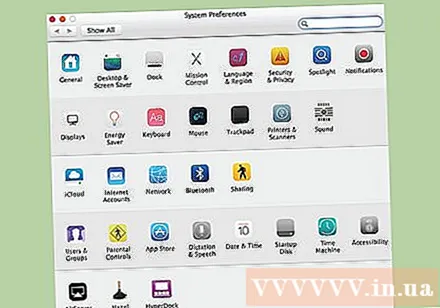
Valitse Järjestelmäasetukset-valikosta "Näytöt".
Valitse "Näyttö" -sivulta kohta "Paras ulkoiselle näytölle". Tämä vaihtoehto optimoi tarkkuuden automaattisesti kytkemäsi television kanssa.
Napsauta "Järjestely". Näet kahden näytön välisen suuntaussuhteen. Tämä vaikuttaa hiiren liikkumiseen kahden näytön välillä.
Vedä tietokoneen näytön valkoinen työkalurivi televisioon. Tämä vaihtaa aloitusnäytön televisioon.
Palaa Järjestelmäasetukset-ikkunaan ja valitse "Ääni". Valitse "Output" -välilehdessä "HDMI", jos muodostat yhteyden HDMI-kaapelilla. Jos liität toisella kaapelilla, valitse lähdettä vastaava videokaapeli. mainos
Neuvoja
- Digitaalisen signaalikaapelin ostamiseen ei tarvitse käyttää paljon rahaa. Monster Cablesin "Monster Cables" voi täyttää kaikki vaatimukset. 2 m pitkä HDMI- tai DVI-kaapeli on hinnoiteltu 100-200 tuhannesta VND: stä, kalliimman kaapelin ostaminen tuhlaa rahaa. Halvan VGA-kaapelin ostaminen on kuitenkin ongelmallista. VGA-signaali on analoginen, joten heikko signaali ilmestyy suoraan näyttöön (VGA-kaapeli on pitkä, iso ja halpa, iso näyttö näyttää "haamukuvia", joten sinun on ostettava parempilaatuinen kaapeli ). Valitse "ohuin" ja halvin VGA-kaapeli, jotta saat parhaan signaalin 2 metrin säteellä 20 +/- tuuman näytöllä.



